휴대폰 또는 PC에서 줌 프로필 사진을 제거하는 방법

Zoom 프로필 사진을 제거하는 방법과 그 과정에서 발생할 수 있는 문제를 해결하는 방법을 알아보세요. 간단한 단계로 프로필 사진을 클리어하세요.

watchOS 10에는 멋진 기능이 많이 있지만, 측면 버튼을 통해 최근에 연 앱을 닫는 편리함이 사라졌습니다. 아직 깨닫지 못하셨나요? 자, Apple Watch를 꺼내고 측면 버튼을 누르세요. 최근 앱 독이 보이나요? 아니요? 걱정하지 마세요. 이 가이드에서는 watchOS 10 업데이트 후 Apple Watch에서 앱을 닫는 방법을 보여줍니다.
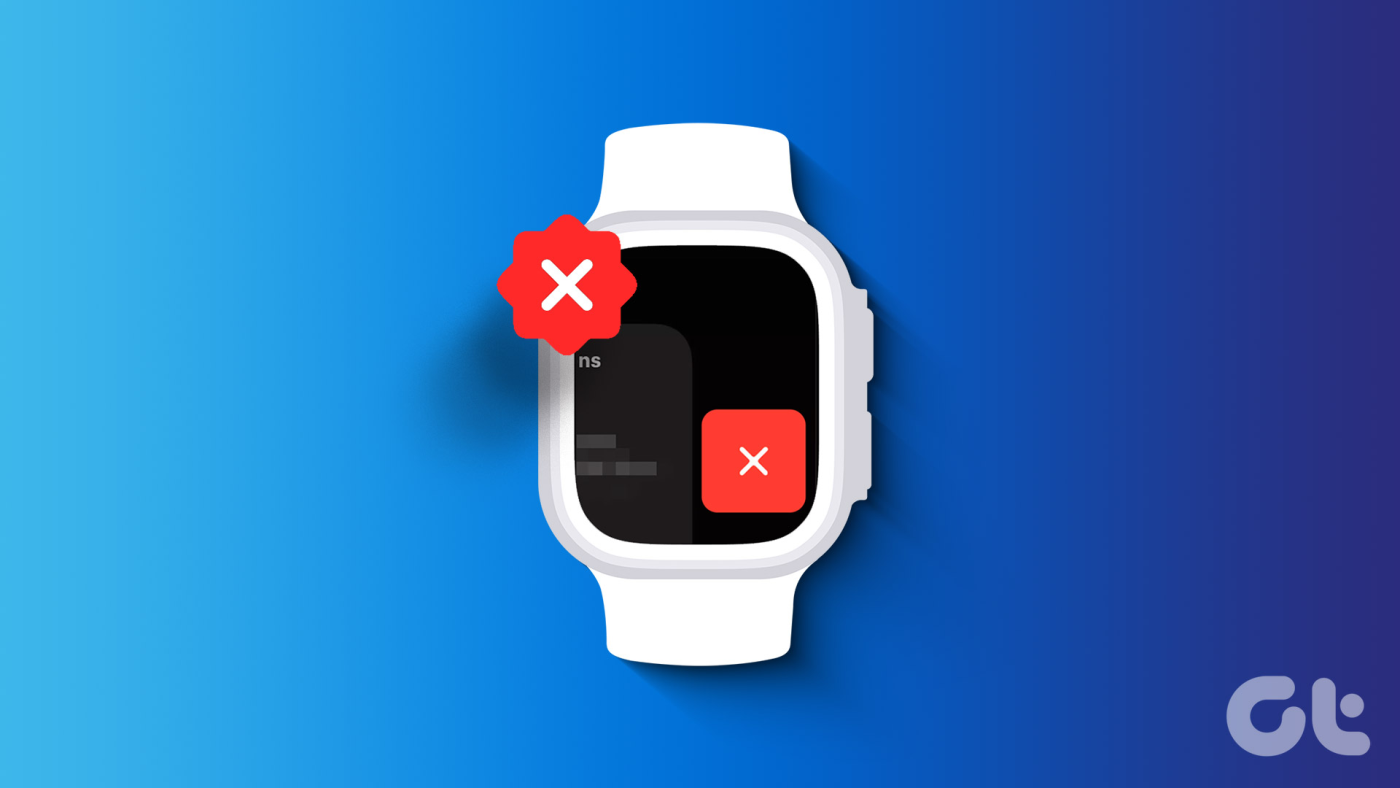
지금 당장 질문이 너무 많으실 거라 확신합니다. 백그라운드 앱을 종료하면 시계의 배터리 수명이 향상되나요? 최근 애플리케이션을 닫는 것이 왜 그렇게 중요한지, 측면 버튼 등 없이 열려 있는 탭을 지울 수 있는지 궁금할 것입니다. 글쎄, 우리는 이 설명에서 귀하의 모든 질문을 해결할 것입니다. 계속 읽으세요.
watchOS 10은 실행 중인 앱을 종료하는 방식에 큰 변화를 가져왔지만, 백그라운드 애플리케이션을 종료하는 것도 중요합니다. 이유가 궁금하다면 백그라운드 앱이 잠재적으로 시계의 배터리 수명에 부정적인 영향을 미칠 수 있습니다.
즉, 백그라운드에 애플리케이션이 있는 상태에서 배터리가 100-0%에서 방전되는 데 몇 시간이 걸리면 배터리 소모가 더 빨리 발생할 수 있습니다.
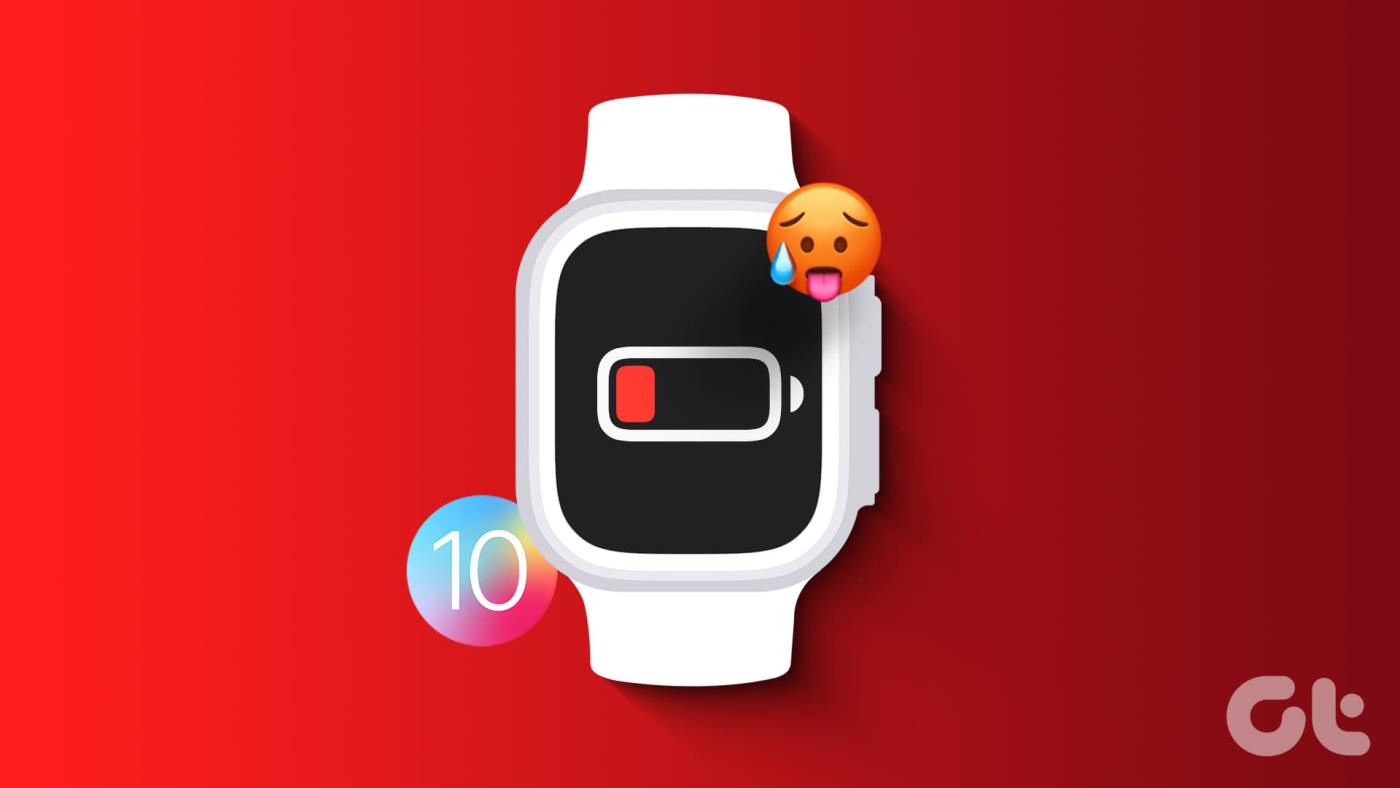
또한 앱을 백그라운드에서 실행 중인 상태로 두면 Apple Watch 성능에 영향을 미칩니다. 이는 이러한 백그라운드 앱이 RAM을 차지하기 때문입니다. 그러면 시계 속도가 느려집니다. 따라서 순식간에 수행할 수 있는 작업은 시간이 더 오래 걸립니다.
또한 시작하려는 새 앱을 여는 데 상당한 시간이 걸립니다. 예를 들어, Apple Watch의 백그라운드에 5개의 앱이 열려 있습니다. 이제 시계를 엽니다. 이미 열려 있는 앱으로 인한 정체로 인해 시간이 훨씬 더 오래 걸립니다.
watchOS 10에서 실행 중인 앱을 종료하는 것은 힘든 싸움이 아닙니다. 새로운 업데이트가 최신 애플리케이션을 실행하기 위해 측면 버튼에서 멀어진 것뿐입니다. 그리고 많은 사용자들이 탈출구를 찾기 위해 애쓰고 있습니다. watchOS 10에서 백그라운드 앱을 종료하는 방법은 다음과 같습니다.
1단계: 암호가 있는 경우 Apple Watch를 잠금 해제합니다. 그런 다음 시계 측면의 디지털 크라운을 두 번 누릅니다.

2단계: 이제 화면에서 최근 앱 도킹을 볼 수 있습니다. 닫으려는 앱을 왼쪽으로 스와이프한 후 빨간색 X 아이콘을 눌러 닫습니다.


위의 방법을 사용하면 측면 버튼 없이 Apple Watch의 최근 앱을 쉽게 닫을 수 있습니다. 이 방법을 사용하면 한 번에 하나의 애플리케이션을 닫을 수 있습니다. 따라서 열려 있는 앱을 닫은 후 왼쪽으로 스와이프하여 백그라운드 애플리케이션 도크에서 다른 애플리케이션을 닫습니다.
Apple Watch가 여전히 느리게 실행되는 경우 시계를 다시 시작하거나 Apple Watch에서 앱을 제거하여 추가 저장 공간을 확보하세요.
Apple Watch 앱을 강제 종료하거나 강제 종료하기 위해 Apple에서 규정한 공식적인 방법은 없지만 해결 방법이 있습니다.
강제 종료하려는 앱이 열리면 긴급 SOS 화면이 나타날 때까지 측면 버튼을 길게 누릅니다. 그런 다음 앱이 닫히고 시계 모드가 나타날 때까지 디지털 크라운을 길게 누릅니다 . 그게 다야!
1. 최근 애플리케이션 도크를 실행하기 위해 측면 버튼을 다시 매핑할 수 있나요?
아니요. watchOS 10에서는 측면 버튼을 통해 최근 앱의 도크를 여는 예전 방식으로 돌아갈 수 없습니다.
2. Apple Watch에서 실행 중인 모든 앱을 한 번에 닫을 수 있나요?
아니요. Apple Watch는 백그라운드에서 실행 중인 모든 앱을 한 번에 종료할 수 있는 방법을 제공하지 않습니다. 위에서 언급한 절차를 사용하여 최근 앱 도크를 열 수 있습니다. 도크에서 왼쪽으로 스와이프하여 각 탭을 차례로 닫습니다. 백그라운드 애플리케이션이 쌓이는 것을 방지하려면 사용 후 실행 중인 탭을 닫는 것이 좋습니다.
3. Apple Watch에서 앱을 강제로 닫을 수 있나요?
Apple Watch 앱을 강제 종료하거나 강제 종료하기 위해 Apple에서 규정한 공식적인 방법은 없습니다.
원치 않는 앱은 Apple Watch의 속도를 느리게 할 뿐만 아니라 배터리를 크게 소모합니다. Apple Watch가 완벽하게 실행되도록 하려면 백그라운드에서 실행 중인 애플리케이션을 종료하는 것이 좋습니다. 최근 앱의 도크를 열기 위해 기존 측면 버튼이 제거된 경우에도 디지털 크라운을 사용하세요.
Zoom 프로필 사진을 제거하는 방법과 그 과정에서 발생할 수 있는 문제를 해결하는 방법을 알아보세요. 간단한 단계로 프로필 사진을 클리어하세요.
Android에서 Google TTS(텍스트 음성 변환)를 변경하는 방법을 단계별로 설명합니다. 음성, 언어, 속도, 피치 설정을 최적화하는 방법을 알아보세요.
Microsoft Teams에서 항상 사용 가능한 상태를 유지하는 방법을 알아보세요. 간단한 단계로 클라이언트와의 원활한 소통을 보장하고, 상태 변경 원리와 설정 방법을 상세히 설명합니다.
Samsung Galaxy Tab S8에서 microSD 카드를 삽입, 제거, 포맷하는 방법을 단계별로 설명합니다. 최적의 microSD 카드 추천 및 스토리지 확장 팁 포함.
슬랙 메시지 삭제 방법을 개별/대량 삭제부터 자동 삭제 설정까지 5가지 방법으로 상세 설명. 삭제 후 복구 가능성, 관리자 권한 설정 등 실무 팁과 통계 자료 포함 가이드
Microsoft Lists의 5가지 주요 기능과 템플릿 활용법을 통해 업무 효율성을 40% 이상 개선하는 방법을 단계별로 설명합니다. Teams/SharePoint 연동 팁과 전문가 추천 워크플로우 제공
트위터에서 민감한 콘텐츠를 보는 방법을 알고 싶으신가요? 이 가이드에서는 웹 및 모바일 앱에서 민감한 콘텐츠를 활성화하는 방법을 단계별로 설명합니다. 트위터 설정을 최적화하는 방법을 알아보세요!
WhatsApp 사기를 피하는 방법을 알아보세요. 최신 소셜 미디어 사기 유형과 예방 팁을 확인하여 개인 정보를 안전하게 보호하세요.
OneDrive에서 "바로 가기를 이동할 수 없음" 오류를 해결하는 방법을 알아보세요. 파일 삭제, PC 연결 해제, 앱 업데이트, 재설정 등 4가지 효과적인 해결책을 제공합니다.
Microsoft Teams 파일 업로드 문제 해결 방법을 제시합니다. Microsoft Office 365와의 연동을 통해 사용되는 Teams의 파일 공유에서 겪는 다양한 오류를 해결해보세요.








